Начиная с Windows Vista, в операционную систему от Microsoft был добавлен специальный модуль самодиагностики. Его ключевое назначение – это поиск и устранение основных программных сбоев в работе всей системы, когда определённая функция не работает или сопровождается ошибками. Данный модуль получил название «Служба политики диагностики», и с его работой в определённых случаях тоже могут возникать проблемы. Отключать службу неопытным пользователям не рекомендуется.
Служба политики диагностики – это модуль автоматического поиска и устранения программных сбоев в работе системы. Она также предоставляет пошаговые рекомендации, с помощью которых любой пользователь может устранить возможные неполадки в работе Windows. К примеру, если после включения компьютера будет обнаружено, что в порт RJ-45 вставлен сетевой кабель, но связаться с интернетом системе не удаётся, то модуль политики диагностики выполнит следующие действия:
Затем выводится результат проведённой диагностики. Если восстановить подключение так и не удалось, то модуль предоставит рекомендации по устранению неполадок, а именно:
В дополнение выводится сервисная информация для системных администраторов, которая тоже поможет быстрее обнаружить неисправность в работе сетевого модуля. И подобный принцип используется для всех запускаемых служб Windows (коих насчитывается уже свыше 60 в системе, устанавливаемой по умолчанию).
Ошибка же типа «Служба политики диагностики не запущена или работает неправильно» в Windows 10 делает компьютер более уязвимым для сетевых атак. Игнорировать данное уведомление не стоит, так как работа на незащищённой системе ставит под угрозу конфиденциальные данные пользователя.
Самые распространённые причины, почему служба политики диагностики не работает или не запущена, могут быть такими:
И если служба отключена, то вместе с ней не будет работать и модуль обеспечения сетевой безопасности, так как Виндовс не сможет выполнить проверку сертификатов.
Если служба политики диагностики не работает или не запускается при запуске Windows (выводится уведомление после включения), то первым делом необходимо проверить, выдано ли разрешение на её автозапуск. Выполняется это следующим образом:
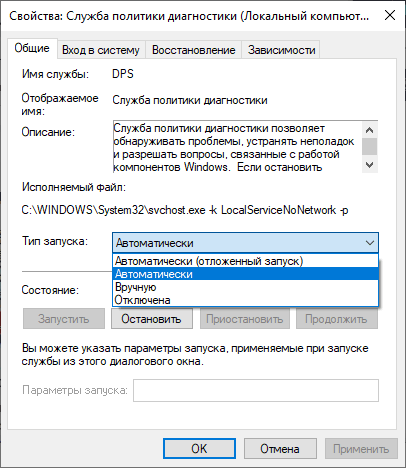
Если и после этого возникает ошибка типа «запуск или работа службы политики диагностики невозможна», то дополнительно следует включить следующие модули:
Везде необходимо установить «Тип запуска» на «Автоматически», сохранить внесённые изменения и перезагрузить компьютер повторно. Проверка состояния других служб возможна даже с учётной записью «Гость» (модуль «Службы» будет запущен, но внести изменения не удастся – нужны права администратора).
Ещё перед тем как запустить службу политики диагностики в Windows, нелишним будет проверить системный том жёсткого диска на наличие ошибок. Повреждение системных библиотек (файлы с расширением .dll) тоже является причиной, почему не работает модуль. Это выполняется следующим образом:
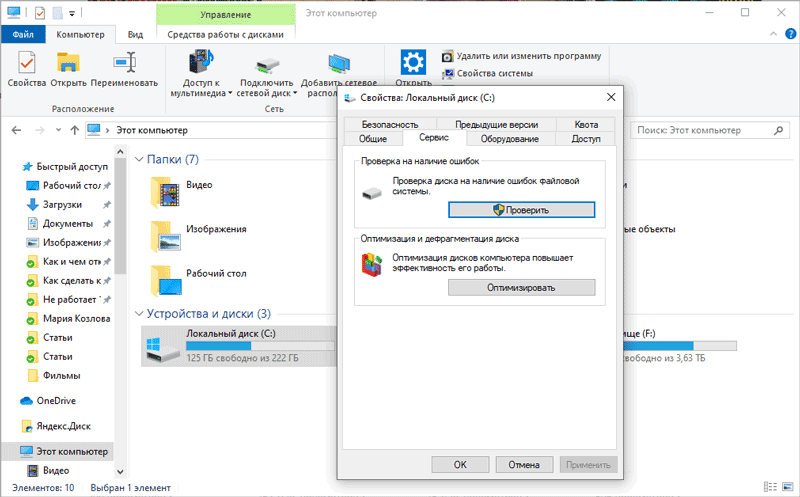
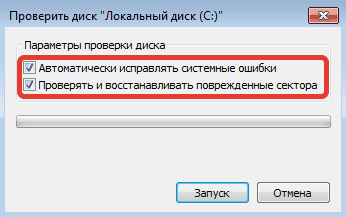
Сама проверка может занимать 30–60 минут. Если при этом будут обнаружены ошибки, то в дальнейшем следует выполнить восстановление системы (это восстановит копии системных модулей и самого реестра).
Если и после этого не удалось запустить службу, то следует проверить наличие прав у модуля на запуск. Следует учесть, что сделать это возможно только с учётной записи Администратора. Если же войти как «Гость», то Windows попросту не даст права на внос новых параметров. Выдача службе политики диагностики прав на запуск производится через реестр. Неопытным пользователям лучше от этого отказаться, так как внесение неверных конфигураций может вовсе сделать систему неработоспособной. Для предоставления права нужно:
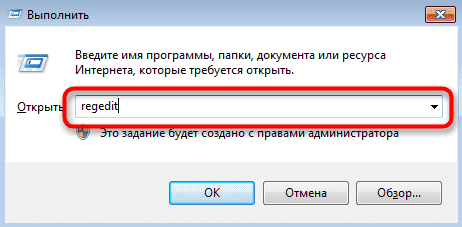
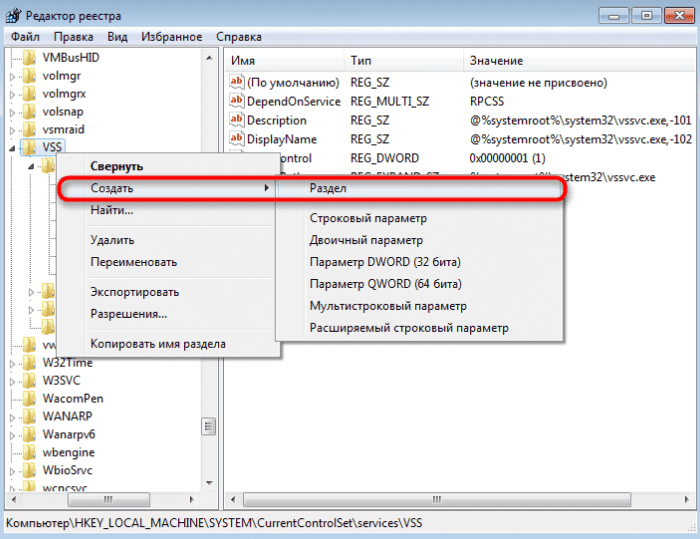
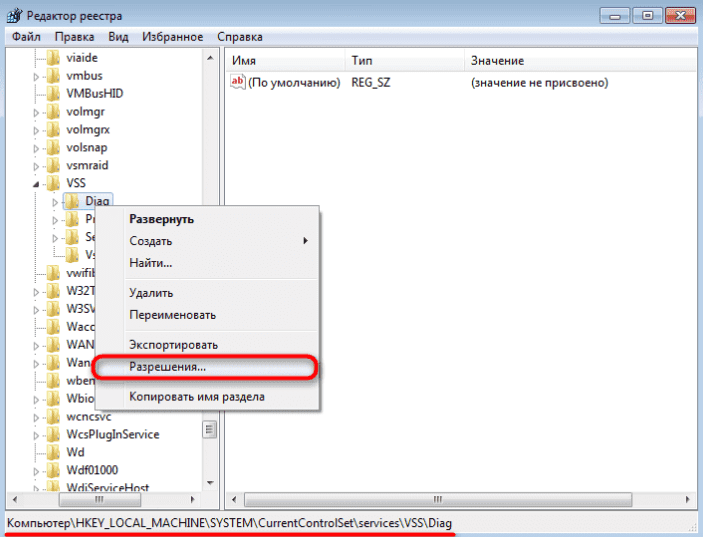
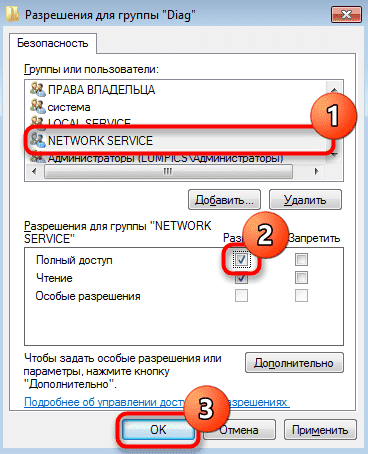
Данная команда также выполняет добавление сетевых служб в группу безопасности. Если ранее сеть была выбрана как «Общедоступная», то после внесения новой конфигурации в реестр она станет «Домашняя». Следует это учесть и при необходимости поменять её тип через «Центр управления сетями». Или можно добавить сетевую службу через команду «sc start dps» в командной строке CMD (обязательно при активном сетевом соединении, так как параметры применяются именно к этому подключению).
Если выдача прав Network Service на создание записей в реестре заканчивается ошибкой, то это означает, что у пользователя отсутствуют права администратора. Потребуется сначала войти в систему под другой учётной записью.
В некоторых случаях помогает сброс настроек IP и DNS сетевого оборудования (при этом автоматически включается DHCP, то есть IP-адреса системой будут выдаваться самостоятельно).
В последнюю очередь следует выполнить добавление сетевым службам прав доступа через свойства, что делается так:

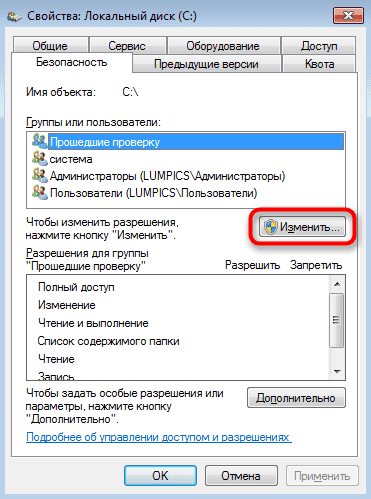
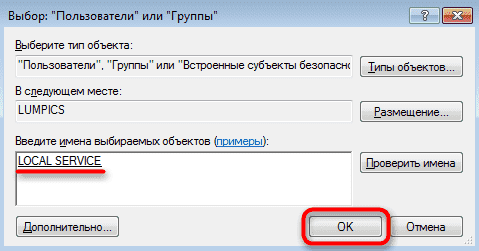
Далее обязательно перезагрузить компьютер.
Ещё возможный сценарий – когда используется ноутбук и выбран режим работы «Энергосбережение». Драйвер сетевой карты в этом случае может отключать оборудование. Решение простое: выбрать режим работы «Сбалансированный» или «Производительный».
Итак, причин, по которым может отключаться служба диагностики Windows – масса. Самая распространённая – это использование пиратской версии Windows, где изначально модуль был отключён или полностью вырезан, чего делать категорически не рекомендуется, особенно если компьютер подключён к интернету или корпоративной сети. Если же все вышеуказанные рекомендации не дают должного результата, то необходимо выполнить переустановку лицензионной копии Виндовс.